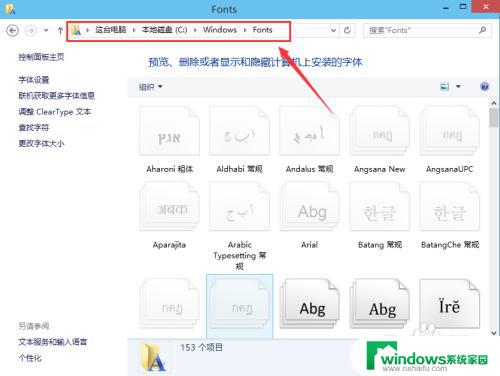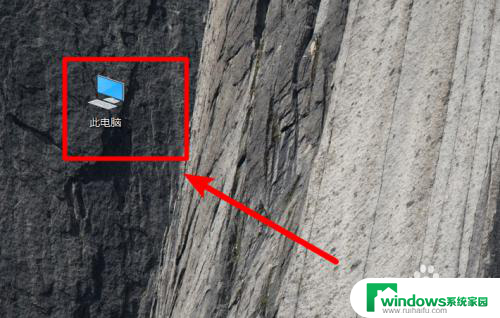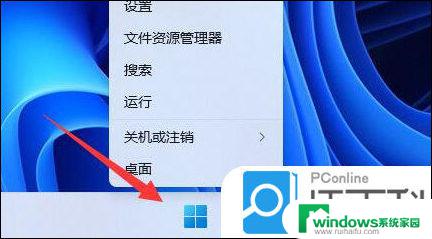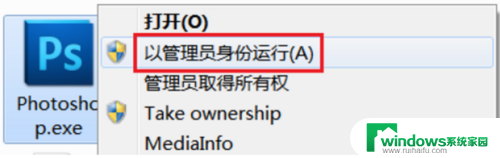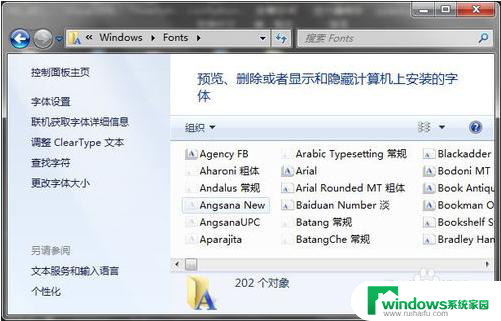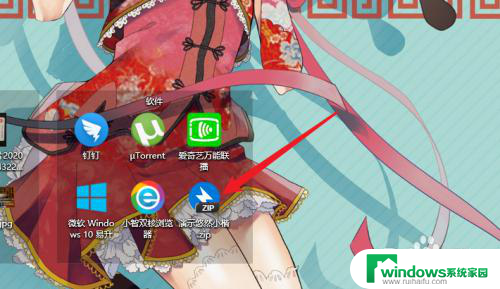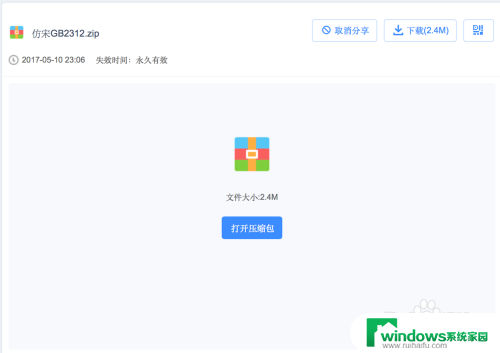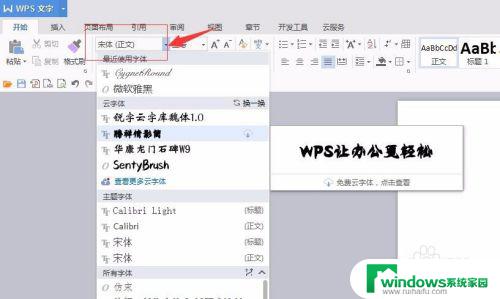win10增加字体 Win10字体安装步骤
win10增加字体,随着科技的不断进步,我们的电脑操作系统也在不断更新和升级,而微软公司推出的Windows 10操作系统引起了广泛的关注。除了诸多新功能和改进之外,Win10还给我们带来了一个令人振奋的消息——增加了更多的字体选择。对于爱好设计和排版的用户来说,这无疑是一个令人兴奋的消息。在本文中我们将介绍如何在Win10系统中安装字体,以便您可以拥有更多的字体选择,让您的设计作品更加出色。快来跟随我们的步骤,一起探索Win10字体安装的方法吧!
具体方法:
1.打开Win10的字体安装文件夹,可以双击打开这台电脑-->打开C盘-->打开Windows-->打开Fonts;也可先打开计算机,在计算机地址栏上直接拷贝“C:\Windows\Fonts”路径。回车打开Win10字体文件夹。如下图所示。
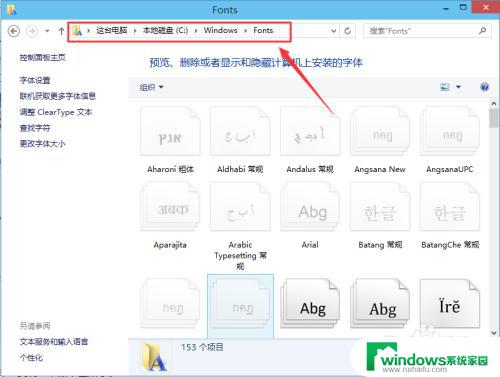
2.
右键下载好的字体,选择“复制”,如下图所示。
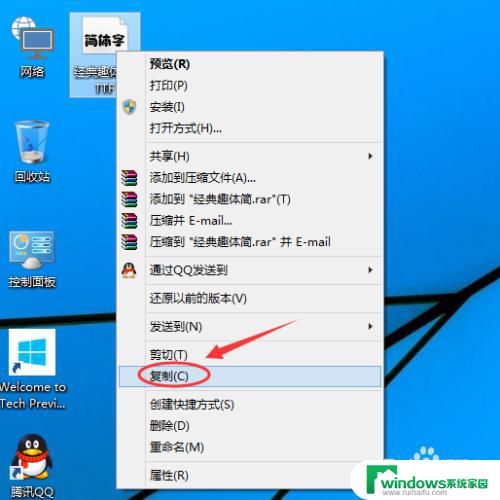
3.在Win10字体文件夹,直接复制安装字体,如下图所示。
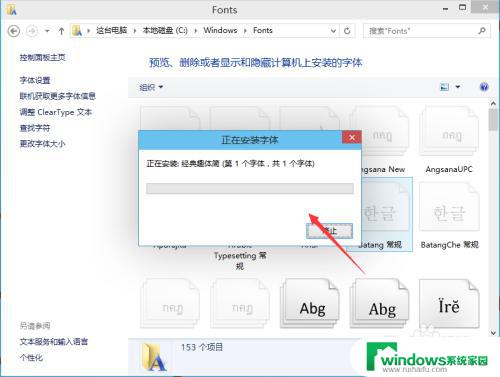
4.Win10字体安装完毕后,在字体文件夹里就可以看到刚才安装的字体啦。如下图所示。
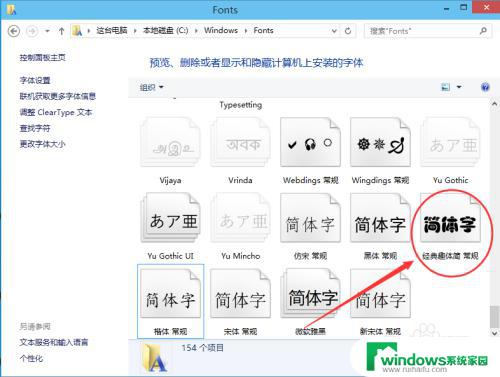
以上就是如何增加win10字体的全部内容,如果遇到这种情况,按照小编的操作进行解决非常简单快速,一步到位。